iPhone sẽ chẳng khác gì ‘cục gạch’ khi không hiển thị các thông báo về các ứng dụng hay tiện ích của mình. Tuy nhiên, có những ứng dụng mà chúng ta không cần thiết xem trước thông báo hoặc bởi không muốn ai đó nhìn thấy chúng thì phải làm thế nào? Trước đây, bạn chỉ có thể tắt các bản xem trước thông báo cho nhứng ứng dụng như Mail, Messages và Photos nhưng với iOS 11, giờ đây, bạn có thể vô hiệu hóa tính năng xem trước này cho mọi ứng dụng trên thiết bị của mình. Để làm được điều này, hãy truy cập mục Notifications trong ứng dụng Settings. Ở đầu trang, bạn sẽ thấy một tùy chọn mới có tên Show Previews. Nhấp chọn nó, sau đó, bạn có thể thay đổi tùy chọn Always thành When Unlocked hoặc Never. Nếu bạn chỉ không muốn tính năng xem trước hiển thị trên màn hình khóa iPhone, hãy chọn When Unlocked. Còn tùy chọn Never sẽ vô hiệu hóa hoàn toàn chế độ xem trước, dù màn hình iPhone của bạn đang khóa hay đã được mở khóa.
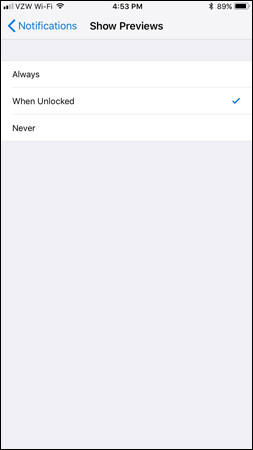
Notifications > Show Previews > chọn 1 trong 3 tùy chọn’ width=’253′ height=’450′> Tất nhiên, cũng giống như trong iOS 10, bạn có thể truy cập vào từng ứng dụng và thay đổi cài đặt xem trước trong đó. Sự khác biệt duy nhất là trong iOS 11, bạn có thể điều chỉnh xem trước thông báo cho tất cả các ứng dụng, kể cả ứng dụng của bên thứ ba. Do đó, nếu bạn thiết lập tùy chọn Show Previews là When Unlocked thì bạn có thể thay đổi tính năng xem trước trong từng ứng dụng cụ thể. Ví dụ, sau khi thiết lập When Unlocked làm tùy chọn mặc định của mình, tôi thay đổi tính năng xem trước trong ứng dụng News là Always. Trên màn hình khóa, hầu hết các ứng dụng chỉ hiển thị với nội dung Notifications, ngoại trừ ứng dụng News cho tôi biết thông báo chi tiết.
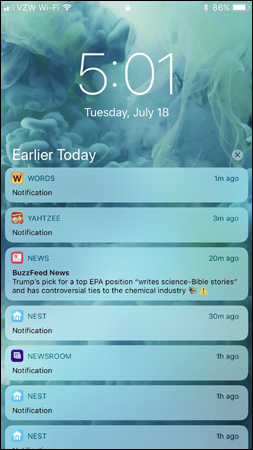
Chúc các bạn thành công!
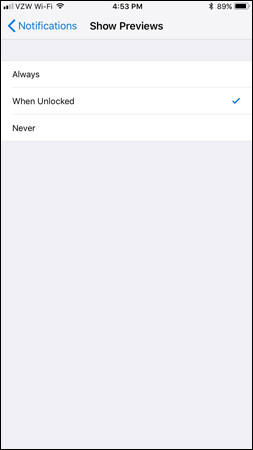
Notifications > Show Previews > chọn 1 trong 3 tùy chọn’ width=’253′ height=’450′> Tất nhiên, cũng giống như trong iOS 10, bạn có thể truy cập vào từng ứng dụng và thay đổi cài đặt xem trước trong đó. Sự khác biệt duy nhất là trong iOS 11, bạn có thể điều chỉnh xem trước thông báo cho tất cả các ứng dụng, kể cả ứng dụng của bên thứ ba. Do đó, nếu bạn thiết lập tùy chọn Show Previews là When Unlocked thì bạn có thể thay đổi tính năng xem trước trong từng ứng dụng cụ thể. Ví dụ, sau khi thiết lập When Unlocked làm tùy chọn mặc định của mình, tôi thay đổi tính năng xem trước trong ứng dụng News là Always. Trên màn hình khóa, hầu hết các ứng dụng chỉ hiển thị với nội dung Notifications, ngoại trừ ứng dụng News cho tôi biết thông báo chi tiết.
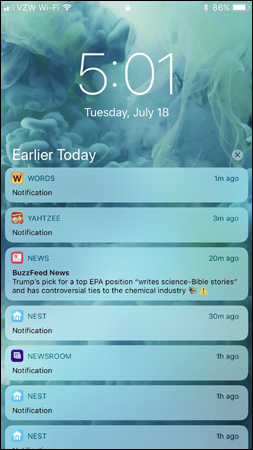
Chúc các bạn thành công!


